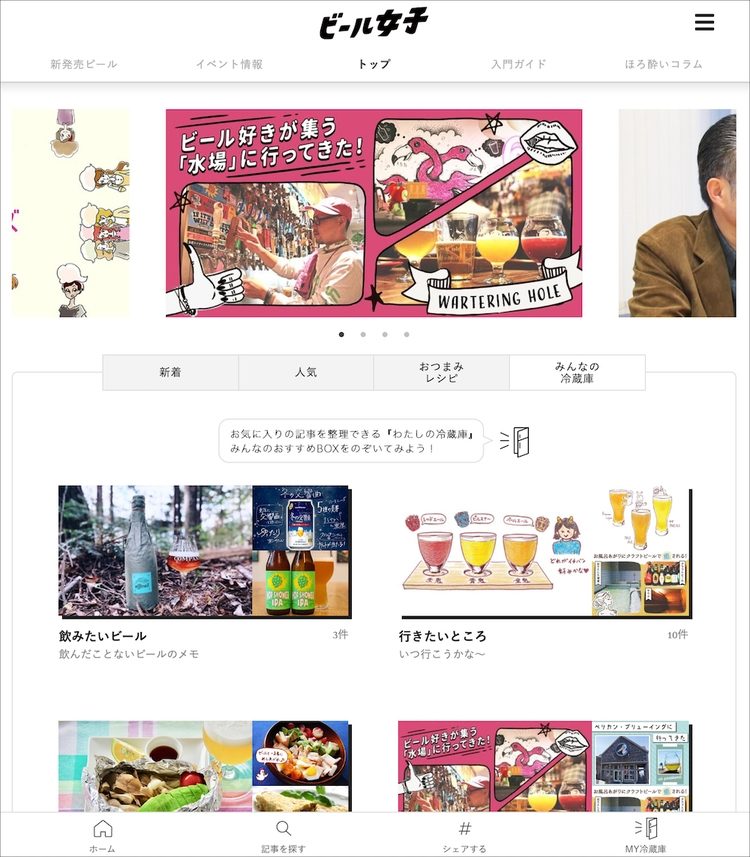大好きなビールが詰め込まれた冷蔵庫を開ける瞬間は、いつだってほんの少しワクワクする瞬間です。
「わたしの冷蔵庫」は、ビールについて自由に投稿してビール好きとのコミュニケーションを楽しんだり、「ビール女子」のサイト内でお気に入りの記事を整理できる場所です。自分の“好き”を詰め込んだ冷蔵庫をつくってみませんか?
自分だけの「冷蔵庫」をつくってみよう
自分だけの「冷蔵庫」をつくるために、まずは自分のアカウントを登録しましょう。ログインページで必要な情報を入力し、登録を完了させます。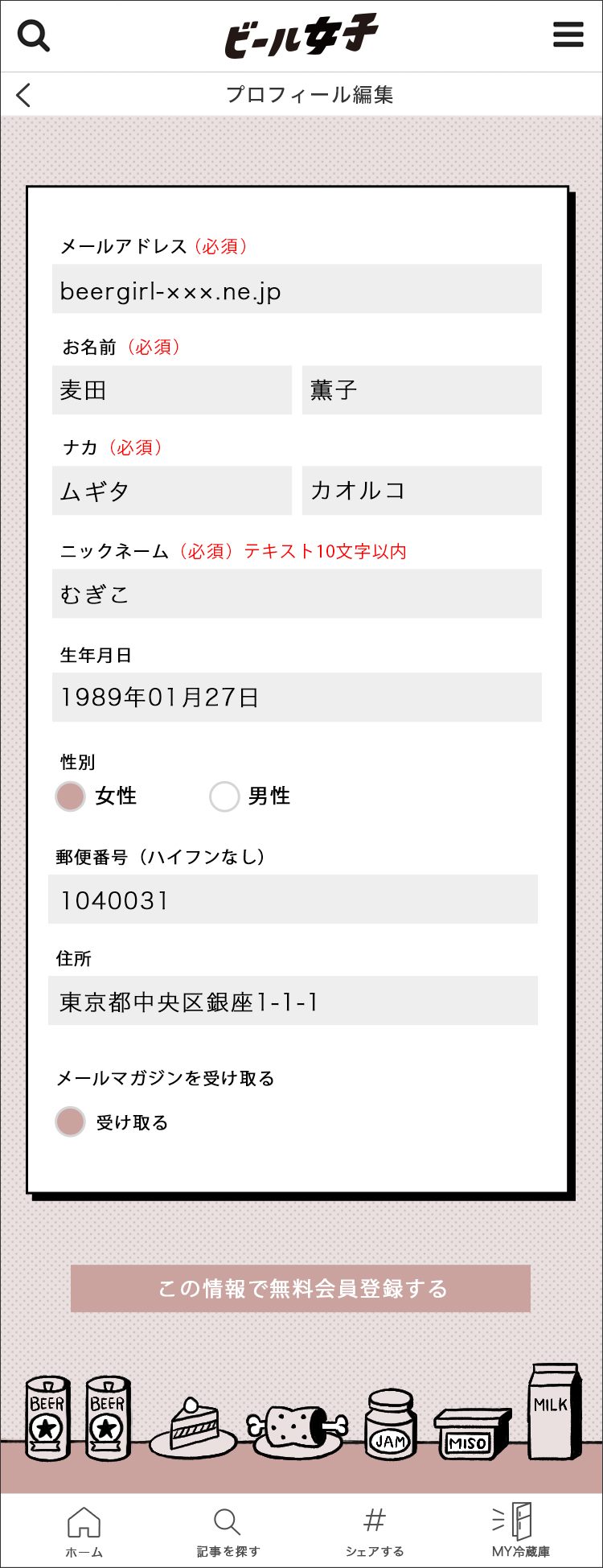
▼
会員登録が完了したら、まずはプロフィール情報を完成させましょう。
画面下の冷蔵庫アイコン『MY冷蔵庫』をタップして、自分のプロフィール画面に移動します。冷蔵庫の右上のボタンから「設定画面」に移動し、「好きなビール」と「自己紹介文」を入力すれば完了!ビールを飲む頻度やよく行くエリアなど、ビールにまつわる自己紹介をしてみてくださいね。
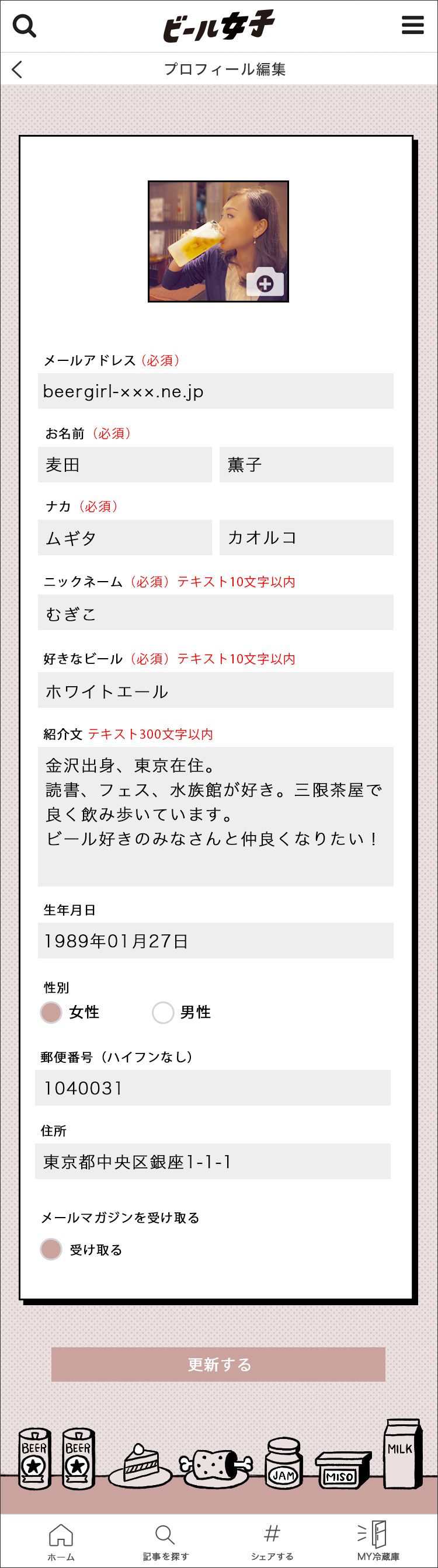
▼
「更新する」ボタンを押したら、マイページに反映されます。
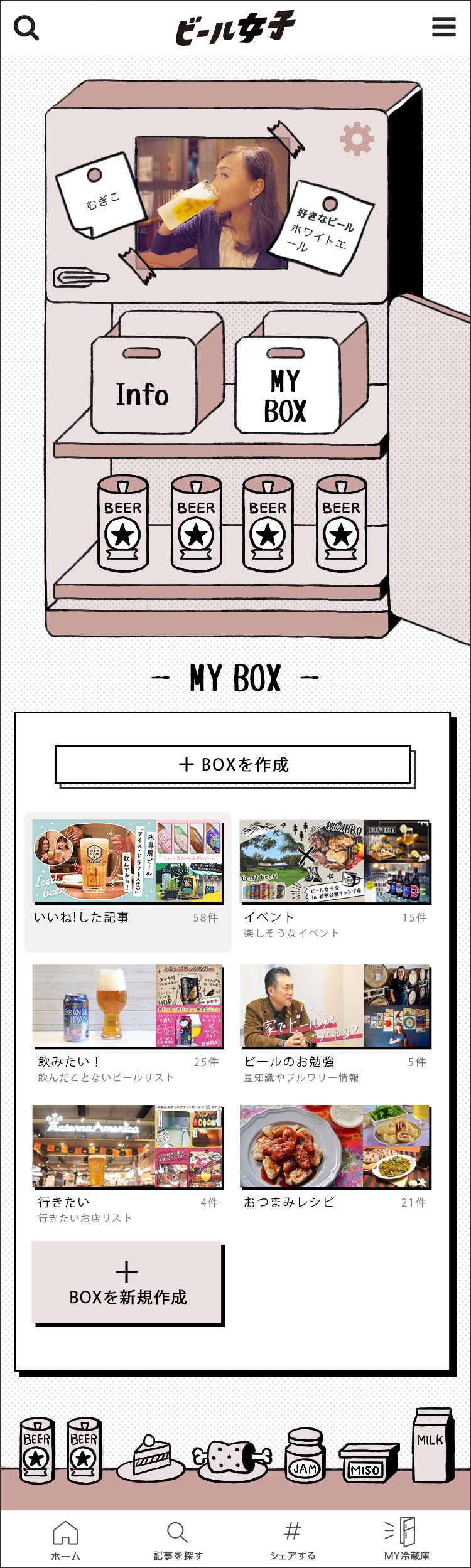
今何飲んでる?自由に呟いてみよう
1. 投稿してみようマイページの「Post」をクリックして、「投稿を作成」ボタンをクリックしてください。画像と文章を入力して「投稿する」ボタンをクリックすれば投稿完了!今飲んでいるビールや、お出かけ先で出会ったビールなど、自由に投稿してみてくださいね。

2. 他のビール好きの投稿にリアクションしてみよう
「みんなの投稿」ページでは、ビール好きのみんなの投稿を覗くことができます。

他の投稿に「いいね」したいときは、投稿をクリックしてハートボタンを押すと「いいね」できます。ビール好き同士、「いいね」でコミュニケーションを楽しみましょう。
3. 他のビール好きをフォローしてみよう
気になる人がいたら、フォローすることもできます。その人のアイコンを押して「フォローする」ボタンをクリックすればフォロー完了。
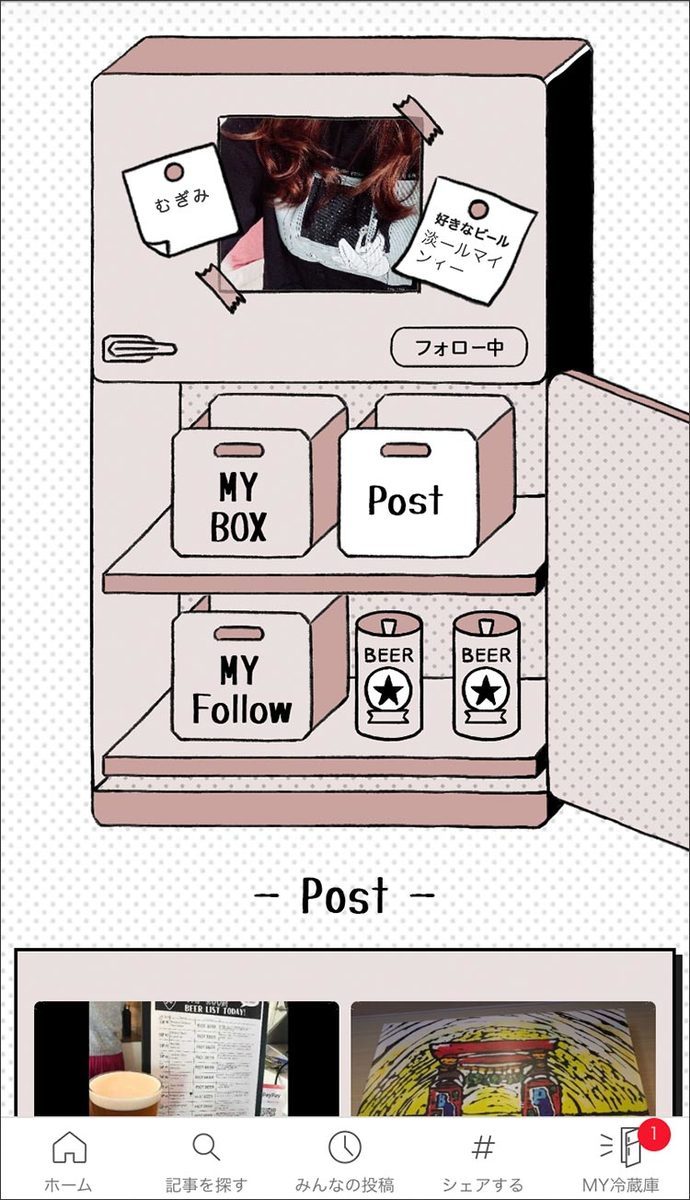
フォローした人の投稿一覧はマイページの「MY Follow」でまとめて見ることができます。
「MY BOX」でお気に入りの記事を整理しよう
1. 記事をいいね「MY BOX」は「いいね!」した記事をフォルダ分けする機能です。記事の「いいね!」の仕方をご紹介します。
「いいね!」したい記事に出会ったら、タイトル下にある「いいね!」ボタンをタップするだけ。ボタンの色が変わったら「いいね!」の完了です。
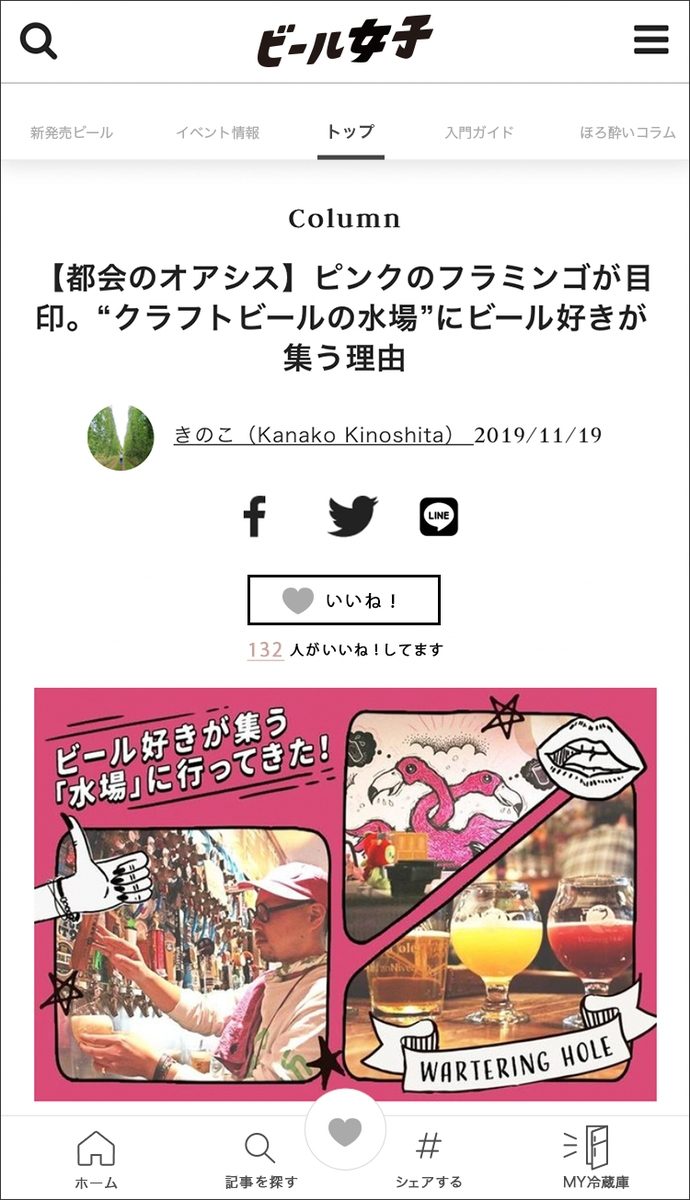
▼
2. BOXを新規作成
「いいね!」ボタンを押すと、記事を格納する「MY BOX」が一覧で表示されます。まだBOXを作成していない方は「+BOXを新規作成」ボタンをタップして、BOXをつくりましょう。
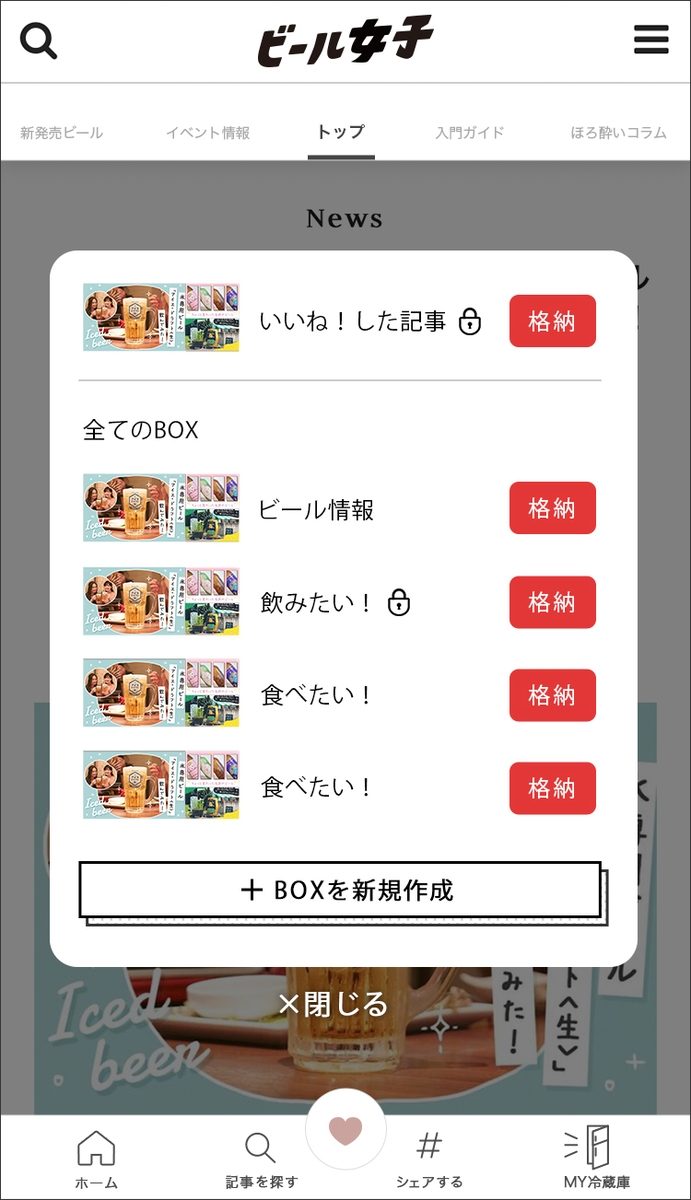
▼
BOXの名前をつけると、そのBOXを保存することができます。気になるおつまみレシピを集めたBOXだったら「おつまみ特集」、新発売ビールの記事を集めたBOXだったら「今月飲みたいビールたち」などなど、お気に入りの名前をつけてみてください。
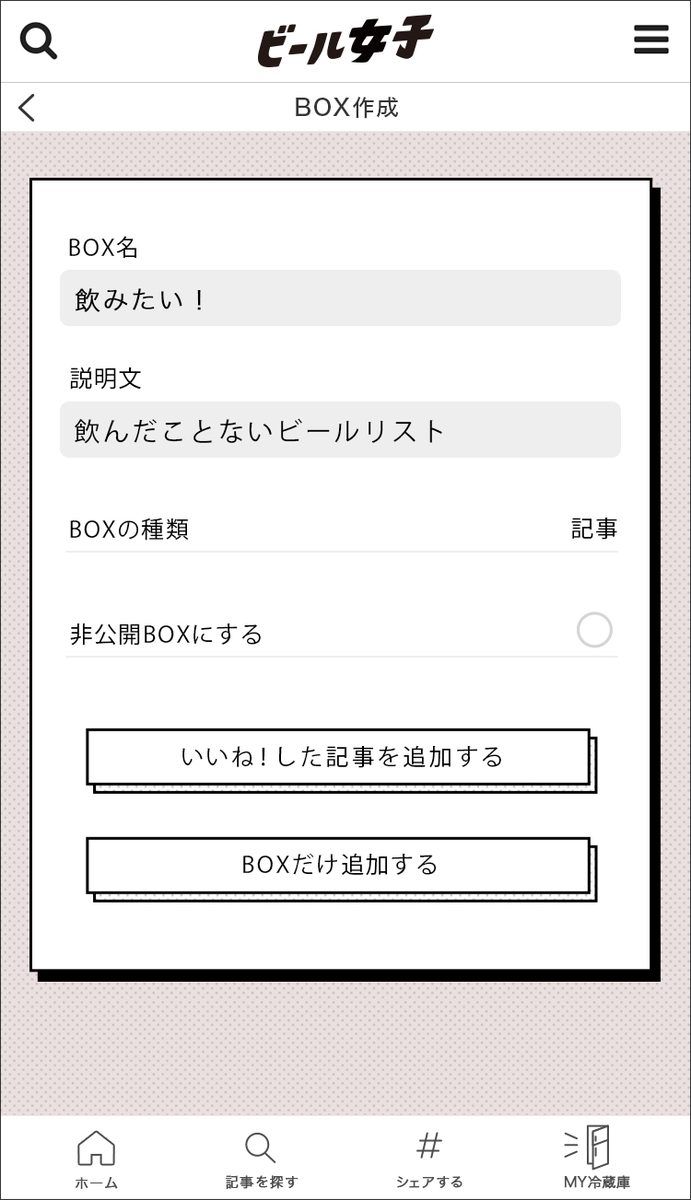
▼
3.BOXに保存完了 これで「MY BOX」に記事を保存できました。
「MY BOX」機能「いいね!」した記事を自由に整理できるので、後から見返したいと思った時に簡単に見つけることができ、とても便利です。作ったBOXは画面の下にある冷蔵庫アイコンをタップして、見返すことができますよ。
また、トップページの「みんなの冷蔵庫」では、編集部がピックアップした、他のユーザーのBOXを閲覧することができます。同じビール好きがどんな投稿をしているのか、ぜひ覗いてみてくださいね。